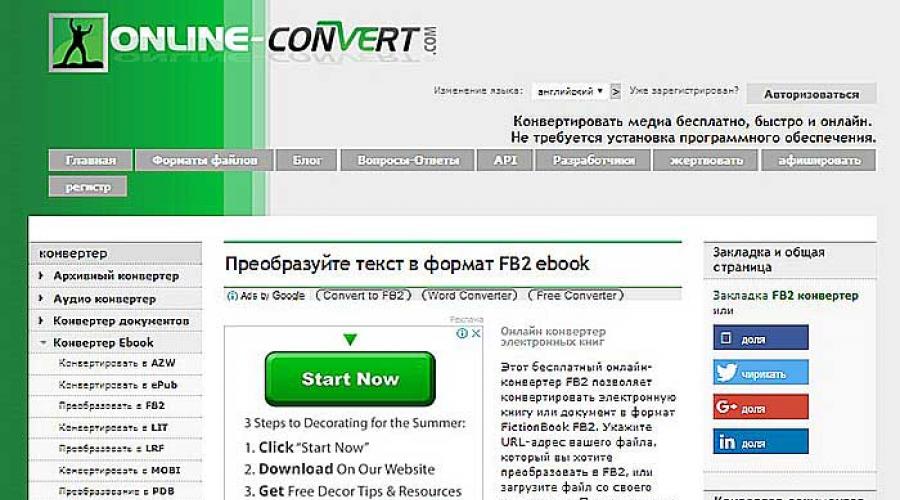Всем привет. Искал интересную тему для новой статьи, никак не мог выбрать. Решил отвлечься и почитать свежескачанный бестселлер. Но когда открыл на смартфоне «читалку» неожиданно озадачился, а все ли знают, как из txt сделать fb2. Посмотрел статистику запросов, оказывается, данная проблема у пользователей возникает довольно часто. Так и была мною найдена актуальная тема для очередной полезной статьи.
Что такое fb2?
Отвлекусь от основной мысли и коротко поведаю о том, что такое fb2. Друзья, все вы знакомы с текстовыми редакторами, такими как «Блокнот», Word и прочие. Созданные в них документы сохраняются в форматах txt, docx или doc. А fb2 – это тоже своеобразный текстовый, точнее, XML формат, предназначенный для хранения и удобного чтения книг в электронном виде на всевозможных устройствах – компьютерах, планшетах и смартфонах. Преимущества fb2 – полное сохранение исходной структуры текста, полноценная передача изображений (иллюстраций, обложки книги…), возможность использования для объёмных документов, наличие инструментария для указания цитат, эпиграфов, сносок, стихов и так далее. Единственный минус – для чтения книг в данном формате требуется специальная программа, например, FBReader.
Способы
Допустим, имеется некий текстовый файл (книга или другой документ, созданный в «Блокноте» или редакторе Word). Его, по надобности или просто желанию, требуется перевести из формата txt в fb2, но как это сделать? В реальности поставленная задача решается довольно легко и минимум двумя способами – посредством соответствующих онлайн-сервисов или специального программного обеспечения для ПК.
Онлайн-сервисы
Процесс перевода текста из стандартного в электронный формат называется конвертированием. Самый доступный и простой способ конвертировать fb2 в txt – воспользоваться одним из имеющихся на просторах сети онлайн-сервисов, предназначенных именно для таких целей. Наиболее популярные – это:




Пользоваться ими совсем просто – заходим на любой из обозначенных выше сайтов, отмечаем требуемый формат, находим кнопочку «Выберите файл», нажимаем её, загружаем предназначенный для конвертирования текстовый документ, командуем «Конвертировать», ждём окончания запущенного процесса и скачиваем полученные книги на свой компьютер.
Конвертеры для ПК
Приблизительно тот же алгоритм действий ожидает нас при использовании домашних конвертеров текстовых файлов для перевода txt в fb2 (можно и наоборот), скачать которые не составит труда, причём большинство из них распространяются бесплатно. Таких программ много, мне известны следующие:



Пользоваться данными конвертерами довольно просто, несмотря на то, что они могут быть представлены на английском языке:
- загружаем исходный файл;
- отмечаем формат, который желаем получить после конвертации;
- обозначаем место сохранения будущей книги;
- настраиваем прочие моменты (меняем заголовок, указываем автора и так далее);
- можно выбрать даже конкретную модель мобильного устройства;
- запускаем процесс нажатием кнопки «Старт».
Друзья, как вы могли убедиться из приведённых мною выше алгоритмов, нет ничего сложного в самостоятельном создании электронной книги. На мой взгляд, это под силу каждому. На сегодня всё, до свидания.
Хорошей книгой считается валидная книга с грамотно выделенными сносками, стихами, эпиграфами, другим форматированием и имеющая полнокровный заголовок (имя переводчика, обложка, etc.)
Общая последовательность действий
- Получение первичного fb2 из txt|doc|html|etc.
- Программы для создания fb2
- Простой импорт с использованием Any2FB
- Доработка тела документа
- Удаление контейнеров
- Корректировка fb2, выделение стихов и т.п.
- Оформление сносок (инструкция пока не готова, но Any2FB сразу создает нормальные сноски из сносок вида [текст сноски])
- Заполнение заголовка
- Работа с xml-исходником
- Чего НЕТ в этом документ
Получение первичного fb2
Этот этап требует наибольшей сноровки. Тут вам могут пригодиться следующие программы:
- BookDesigner (и его клон Fiction Book Designer)- монстроподобный и не очень эстетичный инструментище. Среди его неоспоримых достоинств - уникальная в своем роде всеядность. Он может достаточно корректно распознать многие экзотически изуродованные тексты, читает всеразличные prc, pdf и даже lit (для этого, впрочем, придется пошаманить). Последняя версия включает достаточно удобный fb2 section editor и умеет работать с регулярными выражениями. Снабжен справкой. Неплохой выбор для начинающих, полезный инструмент в руках мастера. Лично я его на дух не переношу (GribUser).
- Any to FB2 - не столь всеядный, но куда более легковесный и немного более управляемый инструмент. Замысловатые тексты на входе могут потребовать известной ловкости рук и знания регулярных выражений.
- ExportXML.dot - лаконичный, но эффективный макрос для MSWord. Несмотря на свою седую древность, весьма достойный инструмент для преобразования грамотных doc|rtf файлов.
- doc2fb - несколько более современный и простой в эксплуатации аналог ExportXML.dot. Для тех, у кого стоит MSOffoce 2003.
- FictionBook Tools - последний в списке, но первый по важности. Не лишенный недостатков, ено единственный в своем род инструмент для?доводки? документов fb2. Must have.
Список выглядит несколько пугающе, но не все так страшно:) Я предлагаю начать работу со связки FBE+Any2FB.
Импорт простого документа с использованием FBE+Any2FB
Установите FictionBook Tools и Any to FB2 . Возможно, вам придется установить последний MSXML или даже обновить систему - FBTools не работают в Win9x.
Итак, система обновлена, а программы установлены. Открываем Fictionbook Editor из пакета FBTools, вызываем меню?Import?/?ANY->FB by GribUser?. Двинемся от простого к сложному, для начала сконвертим документ из lib.ru. Вводим адрес текста в Any2FB, сбрасываем настройки (если вы уже пользовались Any2FB) и нажимаем?Import?.
После того, как мы увидим на вкладке Log обнадеживающую фразу Export finished , нажимаем кнопку?Done?. Документ передается в FBE и мы можем увидеть, что получилось при импорте. Были распознаны заголовки, была распознана одна сноска. Параграфы выглядят неплохо. Единственная претензия - заголовок всего документа был преобразован в отдельную пустую секцию плюс как заголовок была распознана строка про OCR.
Доводка тела документа в FBE
Базовые операции по корректировке и облагораживанию fb2.
Приступим к тому, ради чего все и затевалось - к доводке. Первую строку исходного документа я предлагаю просто удалить (некоторые делают из нее title для body, но я не считаю это разумным). Простая операция удаления лишней секции с title, однако, сопряжена с известными трудностями в редакторе FBE. Удаление элементов структуры (как то: стихов, секций, эпиграфов) можно производить только из предыдущего элемента.
Установите курсор над
заголовком?Аркадий и Борис Стругацкие. Частные предположения? и нажмите клавишу?Del?.
В результате текст перешел в предыдущий элемент, а старый структурный элемент удален. Жмите?Del?, пока текст не удалиться. Этот метод работает для любых элементов FB2 и использовать его вы будете широко.
Прежде, чем аналогичным образом мы разделаемся с секцией?/* Scaned...? полезно будет заглянуть в редактор заголовка. Среди прочего он предлагает ввести и информацию о OCR. Перенесем туда (Copy+Paste) информацию из тела документа и теперь уже со спокойной совестью удалим текст об OCR - никто не забыт. Не забыто так же и то, что удалять секцию нужно из предыдущего элемента.
Аннотация, эпиграфы, стихи, картинки
В режиме?body? в начале документа цветными маркерами слева отмечаются разделы?annotation? (серо-голубой) и?history? (малиновый). Очень желательно заполнить annotaion (аннотация), тем самым существенно облегчив жизнь будущим читателям). Если вы меняли что-то в готовом fb2 документе, заполните историю - например, укажите, что документ вычитан, добавлена пропущенная при сканировании страница и т.п. Не забудьте изменить и номер версии документа (см. ниже).
При необходимости можно добавить эпиграф: поставить курсор туда, где он должен быть (эпиграф должен следовать сразу за началом секции и ее названием, если оно есть) и нажать Ctrl+N (или Edit=>Add=>Epigraph). Появится фиолетовая полоска, в которую и надо скопировать эпиграф (можно просто перетащить). Если эпиграфом служит стихотворение, то внутри фиолетовой полоски (тега ) надо нажать Ctrl+P (или Edit=>Insert=>Poem), появятся чёрная () и тёмно-красная () полоски, в тёмно-красную следует перетащить стихотворение. ? это строфа, и таких тегов может быть несколько подряд. У эпиграфа наверняка есть автор: перетаскиваем его имя в конец стихотворения, выделяем, нажимаем Ctrl+D (Edit=>Add=>Text Author) ? тёмно-красная полоска заканчивается, а чёрная продлевается на одну строчку; копируем имя автора в чёрную полоску (тег после ). Всё, операция завершена (примечание: после эпиграфа должен следовать ещё какой-то текст, то есть тег не должен закрываться сразу после эпиграфа). Нажимаем F8 (вызов встроенного валидатора), чтобы проверить документ на наличие ошибок. Если ошибка есть, откроется режим Source и курсор автоматически переместится к тому тегу, в котором сделана ошибка.
В книгу можно вставить картинку (например, обложку бумажной версии): Edit=>Add Binary Object. После этого файл с картинкой прикрепляется в конец документа и его можно использовать. Чтобы сделать картинку обложкой, в режиме Description вводим в поле Coverpage-Image его название, добавив предварительно # (например, #cover.png). Теперь обложка вставилась в Description книги (где её и можно увидеть в Haali Reader) и будет автоматически показываться на странице книги в библиотеке. Если нужно вставить рисунок в тексте, то следует нажать Ctrl+M (Edit=>Insert=>Image) или Ctrl+G (Edit=>Add=>Image). Появится пустая рамка с надписью Unknown image ID, на неё надо нажать и в выпадающем списке (панель вверху с надписью Href) выбрать ID (название) нужного рисунка.
Обратите внимание, что обложку не нужно
вставлять в начало документа. Обложка указывается один раз, в description-е.
На закуску можно переименовать сноску?Note_1? в, скажем??. На этом наши злоключения с телом документа завершены.
Однако, кое-что еще на нашу долю осталось. А именно - заголовок, в котором пока есть только информация об OCR, а фамилия автора обозначена как?Борис Стругацкие?. Не есть гуд.
Доводка заголовка
Опять переключаемся в режим заголовка (меню?View?->?Description?) и приступаем к работе. Для начала выберем жанр. При размещении в библиотеке книга будет помещена на соответствующую?полку? в соответствии с этим полем.
В таком же духе следует заполнить весь заголовок. Ниже приведен рисунок с заполненными обязательными и необязательными полями. Обязательные поля помечены красным, где необходимо даны комментарии. Помните, что чем больше достоверной информации вы предоставите, тем лучше. Потратьте время на поиск даты написания произведения, имени переводчика, издательства, выпустившего книгу. Часто такая информация говорит о многом.
Обратите внимание на название серии. Не нужно вводить название книги как?Приключения пупкина I: Пупкин на Луне?, ?Приключения пупкина II: Пупкин на Марсе? и т.п. Вместо этого введите Book title ?Пупкин на Луне?, а в поле Sequence Name введите?Приключения пупкина?. Не забудьте указать номер книги в серии, это позволит автоматически разложить книги по полочкам в библиотеке - сперва на луну, потом на марс, не наоборот.
Обратите также внимание на поле ID ? если вы будете загружать в библиотеку обновлённую версию своей книги, значение в этом поле (комбинация букв и цифр) должно оставаться прежним, а номер версии - возрасти. Это позволит обновить книгу даже, если вы поменяли название - книга все равно опознается как обновление к существующему документу и старый документ будет корректно заменен. Побочным эффектом такого способа идентификации книг является возможность удалить любую свою книгу из библиотеки - вы просто присваиваете новой книге ID намеченной на заклание жертвы и заливаете книгу в библиотеку поверх старой. Мир жесток.
Работа с исходным xml-кодом
Этот режим служит для исправления ошибок, сделанных в предыдущих двух а так же для выполнения всяких продвинутых (и не продвинутых) задач (типа вложения section) не имеющих удобной реализации в графическом интерфейсе:). Например, отсюда легко избавиться от лишних тегов (а они наверняка появятся при экспорте). Имя автора и название книги не нужно выделять в отдельные секции, лучше поместить их в тег , идущий сразу после <body>, а это можно сделать только в режиме исходника.</p><p>
<body>
<title>
<p>Philip Pullman</p>
<p>The Amber Spyglass</p>
<p>(His Dark Materials?Book Three)</p>
После этого уже открывается тег , в который вложен текст книги, разбитый на главы (тег после <section>). Если в книге несколько частей, то каждая из них должна находиться в отдельном контейнере <section>, в который будут вложены главы (тоже каждая в своём контейнере).</p><p>Вот, вроде, и всё. Ещё раз проверим книгу валидатором (F8), и можно отправлять в библиотеку (не забудьте ввести свой email и поставить галочку напротив?разрешить обновление существующих книг?).</p><p>Если вы хотите посмотреть на хорошо подготовленный документ и вообще на примерах разобраться, что где ставить, рекомендую скачать книгу <b>Психология искусства
</b>, там форматирование весьма навороченное и грамотное.</p>
<h3><span>Чего нет в этом документе
</span></h3>
<p>Это был курс молодого бойца и вы теперь сможете готовить весьма приличные документы. Однако, как вы обнаружите со временем, самое трудное - первый этап, а именно получение пригодного к доводке fb2. Данный документ, к сожалению, весьма слабо раскрывает эту тему, так что готовьтесь к худшему:).</p><p>Подготовка сносок так же сопряжена с известными трудностями, от которых вас избавит только Any2FB, да и то не полностью. Инструкции для всех этих многотрудных операций пока не готовы, и ваша помощь тут может помочь многим людям так же (если не больше), чем вам помог (надеемся) этот документ. Если вам есть, что сказать - поделитесь с народом.</p>
<h3><span>Что точно нужно добавить:
</span></h3>
<ul><li>Подготовка сложных документов с помощью Any2FB</li>
<li>Подготовка fb2 с помощью шаблона из ворда</li>
<li>Подготовка fb2 с помошью BookDesigner</li>
<li>Работа с регулярными выражениями</li>
</ul><p>Если ваши методы работы отличаются от приведенных выше - пишите, мы включим их в инструкцию.</p><p>Шлите на grib@gribuser.ru ваши предложения, поправки, инструкции и гневные требования.</p><p><i><b>Rollon и Дмитрий Грибов
</b>
</i></p>
<p>Одним из самых популярных форматов, в котором распространяются электронные книги, является <b>формат FB2
</b>, в этой статье мы с Вами рассмотрим особенности данного формата, Вы узнаете, как создать файл FB2 и как его редактировать, а также я расскажу об основных элементах (тегах), с помощью которых размечается файл FB2.</p><i>
</i><h2>Описание формата FB2</h2>
<p><b>FB2
</b> (<i>FictionBook
</i>) – специальный формат разметки электронных книг, реализованный на XML.</p><p><b>FB2-файл
</b> — это файл в формате XML с расширением FB2, который является электронной книгой.</p><p>Формат FB2 создан для обеспечения совместимости электронных книг с любыми устройствами, иными словами, чтобы электронные книжки можно было удобно читать на всех устройствах.</p><p>Самым простым форматом, который читается абсолютно на всех устройствах, является TXT, т.е. обычные текстовые файлы, однако эти файлы не содержат никакой разметки <i>(нет форматирования
</i>), за счет этого их чтение вызывает затруднение, простыми словами, не удобно, особенно если этот файл — книга. Поэтому и был создан стандарт FB2, который также читается очень легко на всех устройствах, но уже имеет разметку, что делает FB2-файлы удобными для чтения.</p><p>Формат FB2 предполагает разметку структуры документа, в нем нет привязки к типу или размеру устройства, на котором будет читаться файл FB2. Именно поэтому книга (<i>FB2 документ
</i>) будет отображаться одинаково правильно на всех устройствах независимо от их размеров или аппаратного обеспечения. Отображение структуры FB2 документа будет зависеть только от пользовательских настроек конкретной программы или устройства, на котором будет открыт FB2 документ.</p><p>Книги в формате FB2, как уже было отмечено, это обычные XML-документы с расширением FB2, они размечаются с помощью тегов и могут содержать описание книги, обложку и картинки в двоичном формате, разделы и текст, размеченные специальным образом для удобного чтения, цитаты, таблицы и другие нужные элементы книги. Лично мне принцип разметки FB2 напоминает язык HTML, где HTML-документы точно также размечаются тегами.</p>
<h2>Как создать файл FB2?</h2>
<p>Для того чтобы создать книгу в формате FB2 (<i>или просто файл
</i>), существует очень много программ, например: Fiction Book Designer или Fiction Book Editor, они позволяют создавать книги с нуля, а также редактировать уже существующие. Но чисто в FB2 Вы, конечно же, не будете писать книгу, Вы ее будете писать в удобном текстовом редакторе, а потом переносить в FB2, перечисленные программы позволяют вставлять текст и осуществлять его разметку, в некоторых случаях даже сохраняя исходное форматирование. Они содержат графические инструменты, которые позволяют создавать все элементы формата FB2, при этом технические знания формата FB2 не требуются. Но честно сказать, к этим программам нужно привыкать и лично мне они не приглянулись. Кстати, если Вы знаете очень удобную программу, предназначенную для создания и редактирования файлов FB2, которой Вы лично пользуетесь, и она Вас устраивает, делитесь названием в комментариях, мне и другим посетителям сайта было бы интересно узнать их.</p>
<p>Существуют также и онлайн конвертеры, которые позволяют сконвертировать файл, например, Word в формат FB2. Однако по опыту могу сказать, что конвертация в FB2 проходит не совсем гладко, т.е. файл FB2 Вы, конечно же, получите, но разметка будет не совсем та, которую Вы ожидаете. Иными словами, итоговое форматирование книги будет не очень удобно для чтения.</p><p>В связи с этим сконвертированные файлы FB2 необходимо редактировать или специальными программами (<i>например, теми, которые мы рассмотрели выше
</i>), или вручную, если эти программы Вам так же, как и мне не приглянулись.</p><p>Чтобы отредактировать файл FB2 вручную, нужно знать принцип разметки FB2, т.е. теги, с помощью которых размечается FB2-документ, но в этом нет ничего сложного, как я уже отмечал, это не сложней, чем разметка с помощью HTML, я бы даже сказал легче.</p><p>Файл FB2 можно легко открыть в простом текстовом редакторе, очень удобно пользоваться Notepad++ .</p>
<h2>Основные теги FB2 (элементы FB2)</h2>
<p>Как мы уже выяснили, формат FB2 – это разметка в формате XML. Документ FB2, как и XML, необходимо объявлять, он содержит один корневой элемент, в котором и располагается вся остальная размеченная информация. Практически все элементы (теги) в FB2 открываются и обязательно закрываются, в противном случае отображение книги будет некорректным, есть теги, которые не нужно закрывать (<i>одиночные теги, примеры мы рассмотрим ниже
</i>), но это скорей исключение из правил, поэтому запомните, что в FB2 все элементы необходимо закрывать.</p><p>Давайте рассмотрим основные элементы формата FB2.</p>
<h3>Объявление XML документа</h3>
<p>В самом начале любого файла FB2 необходимо объявить XML документ, это делается следующим образом.</p><p> <?xml version="1.0" encoding="utf-8"?>
</p><h3>FictionBook – корневой элемент FB2</h3>
<p>В FB2 все данные расположены в корневом элементе, он один и называется <b>FictionBook
</b>. Открывается в начале сразу после объявления XML, а закрывается в самом конце файла FB2.</p><p><i>Пример
</i></p><p> <FictionBook xmlns="http://www.gribuser.ru/xml/fictionbook/2.0" xmlns:l="http://www.w3.org/1999/xlink">
Остальная разметка
</FictionBook>
</p><p>Корневой элемент FictionBook содержит несколько вложенных элементов: description, body и binary.</p>
<h3>description – описание книги (документа)</h3>
<p><b>description
</b> – тег, с помощью которого описывается FB2 документ. Данный элемент обязательно указывается, причем только один раз.</p><p>В разделе description можно располагать следующие элементы.</p><p><b>title-info – информация о книге
</b></p><p>Элемент содержит информацию о книге. Внутри данного элемента возможно размещение следующей информации:</p><ul><li>genre — жанр книги. Вот несколько доступных значений:
<ul><li>sf_fantasy – Фэнтези;</li>
<li>detective – Детектив;</li>
<li>children – Детское;</li>
<li>sci_history – История;</li>
<li>sci_psychology – Психология;</li>
<li>sci_philosophy – Философия;</li>
<li>comp_www – Интернет.</li>
</ul></li>
<li>author — автор книги. Возможны вложенные тэги:
<ul><li>first-name – Имя;</li>
<li>last-name – Фамилия;</li>
<li>middle-name – Отчество;</li>
<li>nickname – Ник;</li>
</ul></li>
<li>book-title — название книги;</li>
<li>annotation — аннотация книги. Возможны вложенные тэги, например, тег p (параграф);</li>
<li>date — дата написания книги;</li>
<li>coverpage — обложка книги. Внутри содержит одиночный тэг image, в котором в виде атрибута указывается локальная (#) ссылка на картинку;</li>
<li>lang — язык книги (после перевода), например, ru – это русский язык;</li>
<li>src-lang – исходный язык книги (до перевода), например, en – это английский;</li>
<li>sequence – информация, к каким сериям относится книга.</li>
</ul><p><b>document-info – информация о файле FB2
</b></p><p>Элемент содержит информацию о файле (документе) FB2. Возможно размещение следующей информации:</p><ul><li>author — автор документа. Возможны вложенные тэги, например:
<ul><li>first-name – Имя;</li>
<li>last-name – Фамилия;</li>
<li>middle-name – Отчество;</li>
<li>nickname – Ник;</li>
<li>email – Адрес электронной почты.</li>
</ul></li>
<li>program-used – программа, в которой создан FB2 документ;</li>
<li>date – дата создания FB2 документа;</li>
<li>id – уникальный идентификатор документа FB2;</li>
<li>version – версия документа, например, 1.0;</li>
<li>history – история создания и изменения документа.</li>
</ul><p><b>publish-info – сведения об издании книги
</b></p><p>Элемент содержит информацию об издании книги. Возможно размещение следующей информации:</p><ul><li>book-name — название оригинальной (бумажной) книги;</li>
<li>publisher — название издательства;</li>
<li>city- город, в котором издана книга;</li>
<li>year — год издания книги.</li>
</ul><p><b>custom-info – произвольная информация
</b></p><p>Необязательный элемент, может содержать любую произвольную информацию.</p>
<h3>body – тело документа</h3>
<p><b>body
</b> – тег, в котором мы размещаем все содержимое своего FB2 документа. Обычно в документе один элемент body.</p><p>Для разметки текста в книге мы можем использовать следующие теги внутри элемента body (<i>ниже представлены не все теги, а только часто используемые
</i>):</p><ul><li>section – раздел или глава книги. Именно с помощью данного тега мы можем разделять книгу на главы. Внутри данного элемента располагаются все данные, относящиеся к конкретной главе;</li>
<li>title – заголовок;</li>
<li>epigraph – эпиграф. Содержит форматированный текст (параграфы p), также может содержать имя автора текста в теге text-author;</li>
<li>p – параграф;</li>
<li>cite – цитата. Содержит форматированный текст (параграфы p), также может содержать имя автора цитаты в теге text-author;</li>
<li>strong – выделение текста жирным;</li>
<li>emphasis – выделение текста курсивом;</li>
<li>table – таблица, так же, как и в HTML;</li>
<li>empty-line – одиночный тег, предназначенный для вставки пустой строки.</li>
<li>a – ссылка.</li>
</ul><h3>binary – двоичные объекты</h3>
<p><b>binary
</b> – данный тег содержит двоичные объекты, которые включает FB2 документ (<i>например, картинки
</i>). Binary имеет следующие атрибуты:</p><ul><li>id – идентификатор (имя) двоичного объекта;</li>
<li>content-type — MIME-тип объекта.</li>
</ul><p>В FB2 есть поддержка картинок в формате JPG (тип image/jpeg) и PNG (тип image/png). Формат GIF не поддерживается. Файл для обложки обычно называют cover.jpg.</p>
<p>Если Вы заметили, в формате FB2 отсутствуют теги, с помощью которых можно разметить как нумерованные, так и маркированные списки, это является одним из недостатков данного формата. Иными словами, если Вам нужно сделать список, Вы это будете делать вручную в виде текста, никаких специальных элементов в FB2 для этого нет.</p><p><b>Примечание!
</b> <i>Если у Вас итоговая книга отображается на устройстве не так, как Вы ожидаете, это означает, что Вы допустили ошибку в разметке, например, не закрыли тег или неправильно его написали. В этих случаях возможно некорректное отображение всей книги, включая обложку, т.е. она может просто не отображаться (только из-за того, что в разметке ошибка, которая даже не связана с обложкой). Поэтому после формирования книги следует проверять ее на предмет наличия ошибок (существуют специальные валидаторы, некоторые программы по созданию FB2 обладают встроенным таким функционалом).
</i></p>
<h2>Пример разметки электронной книги в формате FB2</h2>
<p>Сейчас я приведу отрывок исходного текста книги, размеченного с помощью формата FB2.</p><p><b>Заметка!
</b> <i>В примере отрывок книги «Как стать программистом? 14 советов по достижению поставленной цели », эту книгу написал я, она предназначена для тех, кто хочет стать программистом, в ней представлен последовательный план действий.
</i></p>
<p>Виталий Трунин – ведущий специалист в области разработки баз данных и программирования
на языке T-SQL, основатель, разработчик и администратор сайта сайт.</p>
</annotation>
<coverpage>
<image l:href="#cover.jpg" />
</coverpage>
<lang>ru</lang>
</title-info>
<document-info>
<author>
<first-name>Виталий</first-name>
<last-name>Трунин</last-name>
</author>
<id>20181105110000</id>
<version>1.0</version>
</document-info>
<publish-info>
<book-name>Как стать программистом?</book-name>
</publish-info>
</description>
<body>
<section>
<title>
<p><strong>Предисловие</strong></p>
«Избегайте тех, кто пытается подорвать Вашу веру в себя. Эта черта свойственна мелким людям.
Великий человек, наоборот, внушает Вам чувство, что и Вы можете стать великим».
Марк Твен
Здравствуй, уважаемый читатель!...